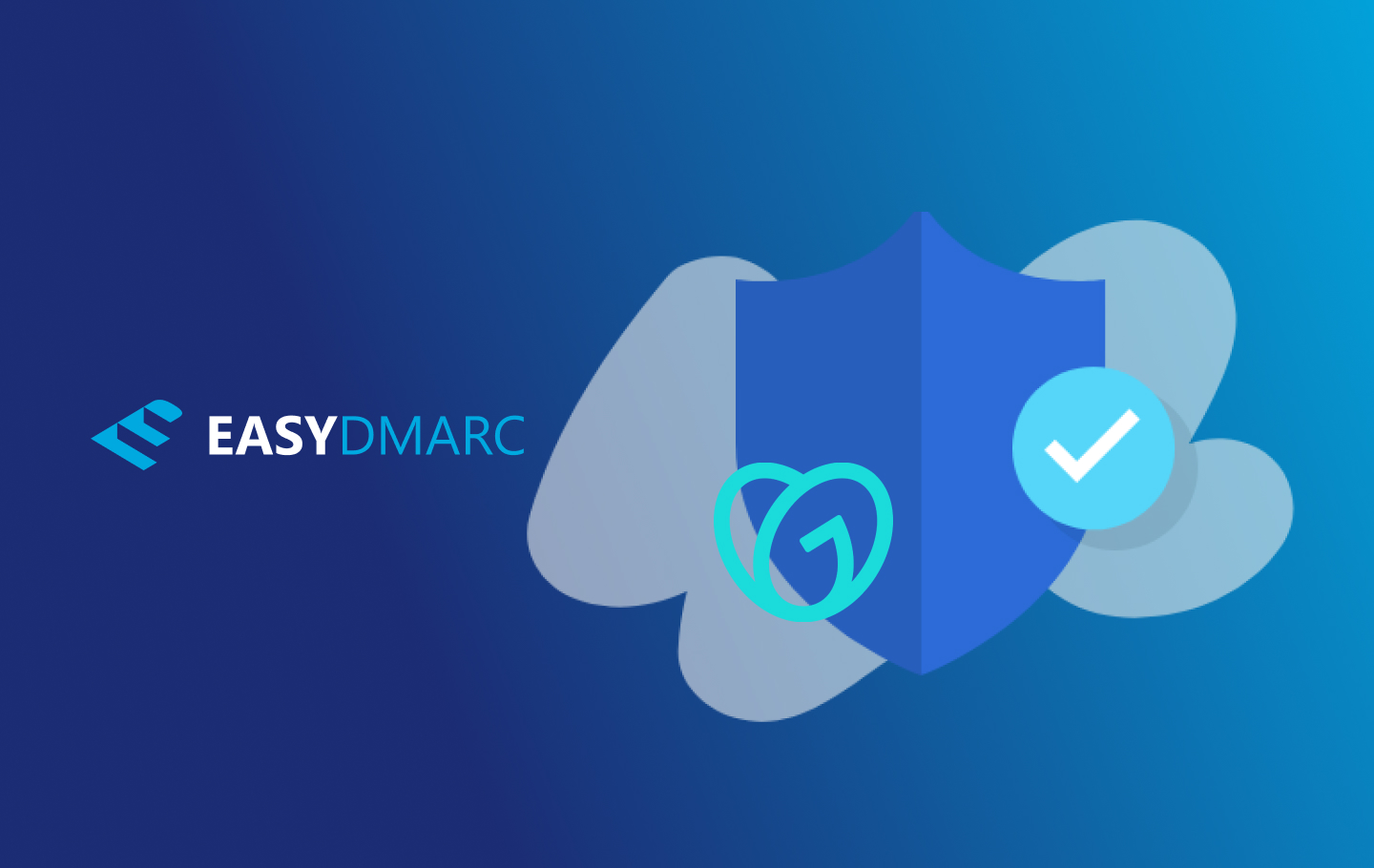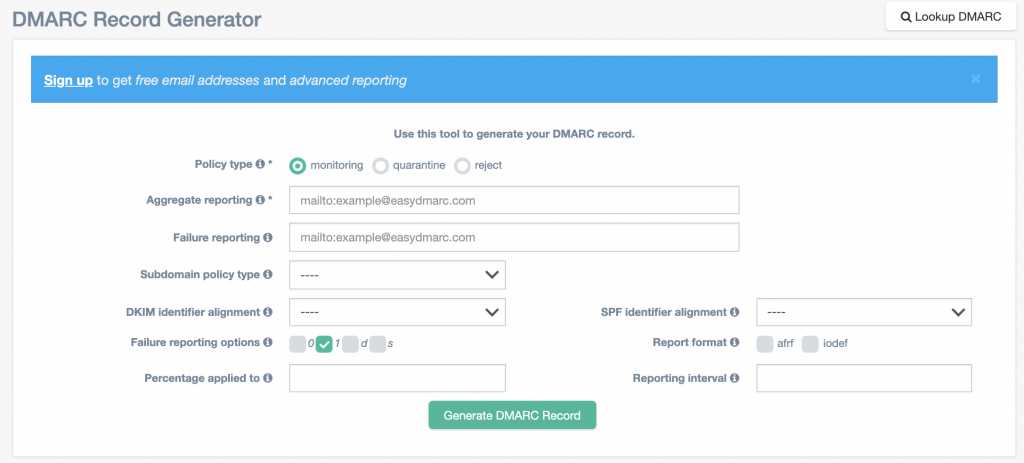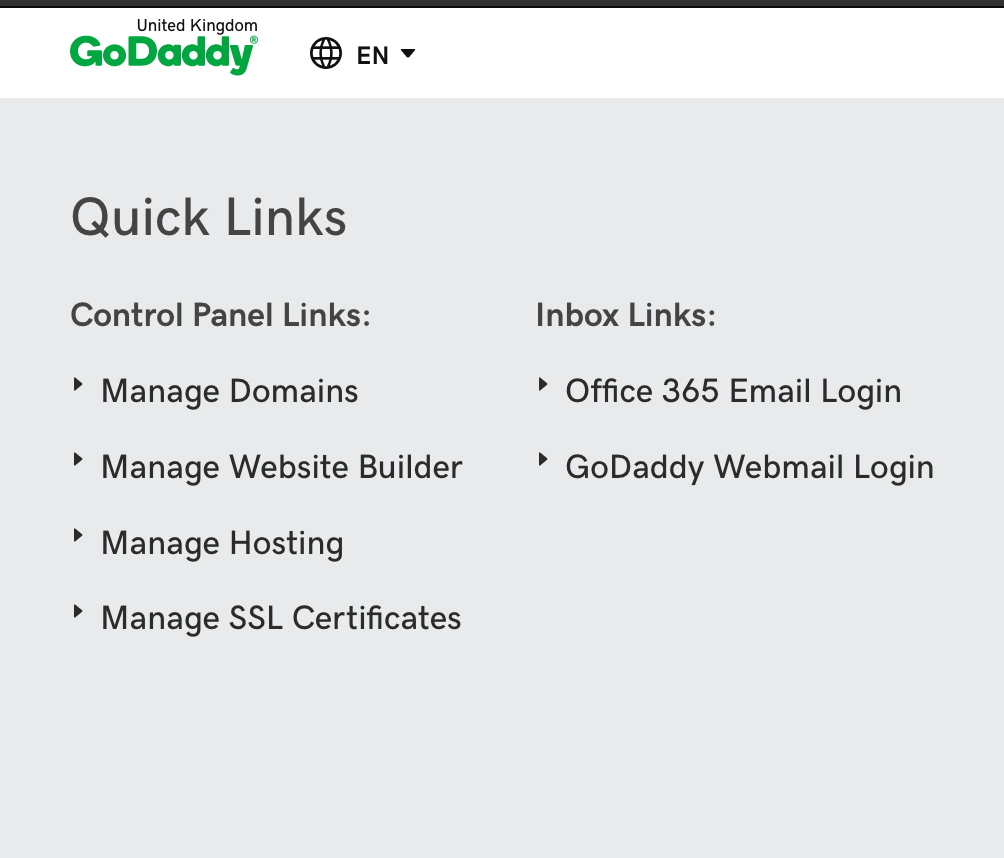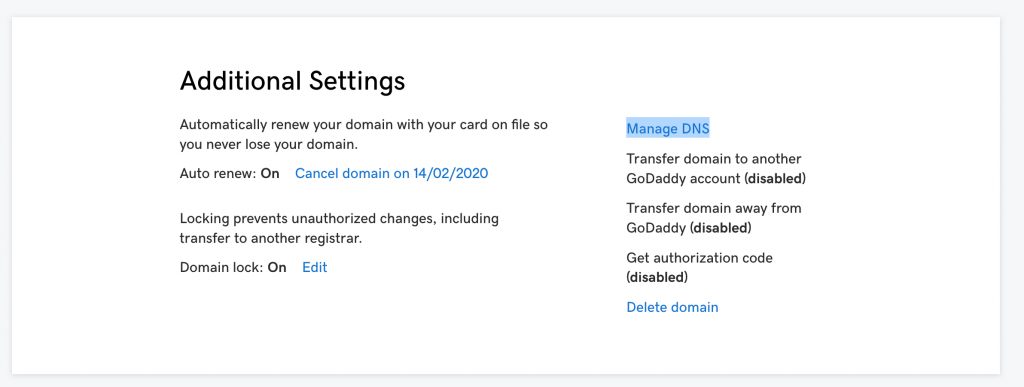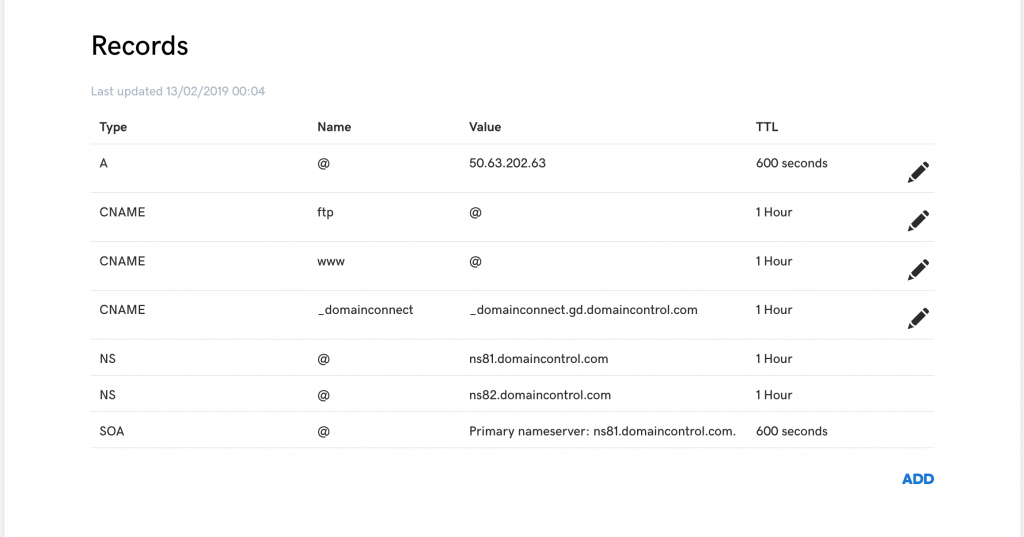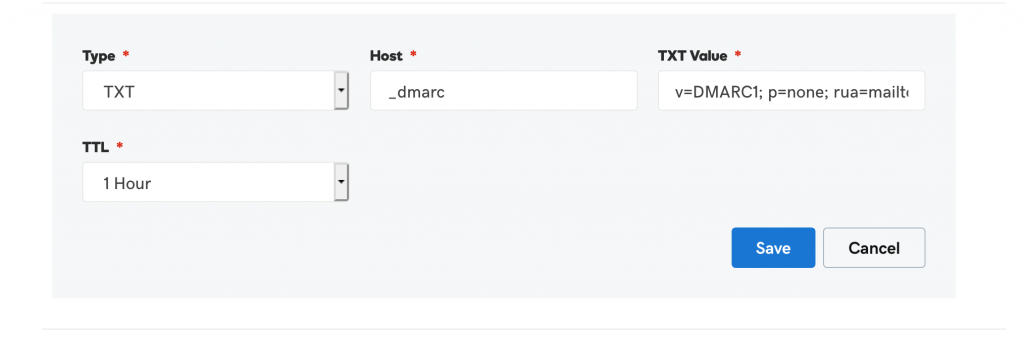La autenticación de un correo electrónico es un proceso que juega un rol importante para permitir que un receptor pueda identificar adecuadamente a un remitente. DMARC es una de las mejores soluciones de la industria para prevenir que tu dominio caiga ante ataques phishing o correos fraudulentos que suplantan tu identidad.
En este breve post vamos a explicarte como crear un registro DMARC para los DNS de GoDaddy en tres sencillos pasos:
Paso 1: genera el registro DMARC
Primero necesitas generar el registro DMARC. La forma más fácil de obtener uno es haciendo uso de nuestra herramienta gratuita para la generación de registros DMARC en la página web de EasyDMARC:
El registro DMARC que obtienes debería tener la siguiente estructura:
v=DMARC1; p=reject; rua=mailto:[email protected]; ruf=mailto:[email protected]; sp=none;
Paso 2: configura tu DNS
Para este paso necesitarás iniciar sesión en tu cuenta GoDaddy:
Luego necesitas ir al administrador del dominio y elegir tu dominio principal
Al llegar a esta parte, debes dirigirte a las opciones del final de la página donde puedes administrar tus DNS.
Paso 3: Añade el registro DNSPor último debes dirigirte a la sección de registros DNS y ubicar el botón “Añadir registro” procede hacer clic en este y añade el registro generado en la página web de EasyDMARC.
Recuerda usar el formato TXT
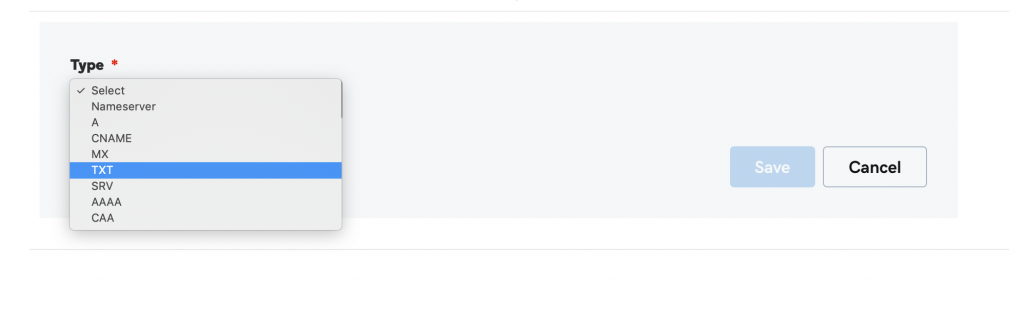
Luego de este paso ya habrás finalizado, ¡felicidades! Has configurado correctamente el registro DMARC para tu dominio.
Si necesitas monitorear tu dominio de forma permanente o necesitas automatizar este proceso, usa los servicios de EasyDMARC.
Si estás usando un proveedor de DNS diferente, sigue alguno de estos links para saber qué hacer:
- Configuración de DNS Cloudflare
- Configuración de DNS AWS
- Configuración de DNS Azure
Si tienes preguntas o dudas sobre los servicios de GoDaddy, te invitamos a ver esta reseña.
Chequea nuestros artículos sobre otros temas similares:
Cómo añadir DMARC a un DNS Cloudflare en 5 minutos
Como añadir OpenDKIM a tus DNS en Linux para Postfix